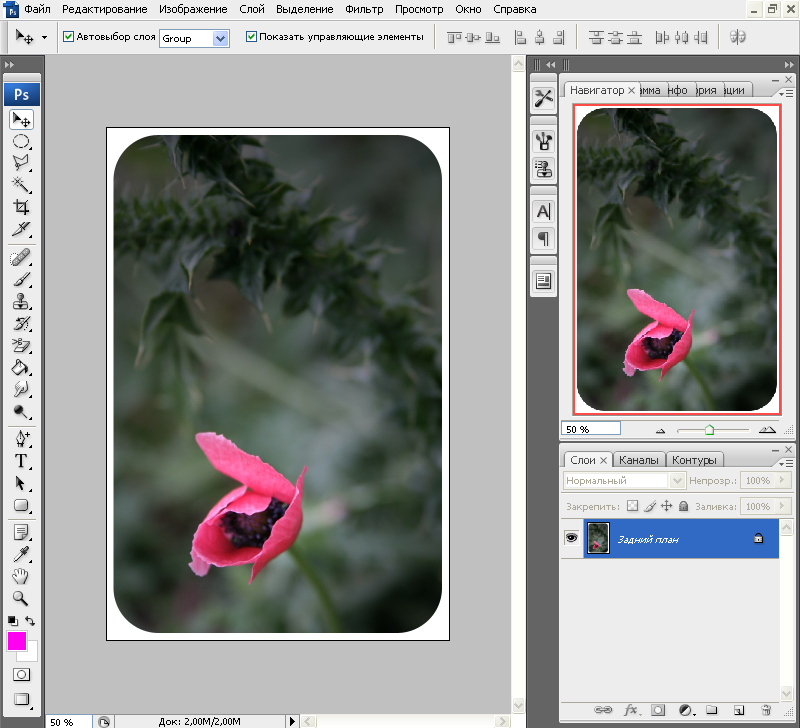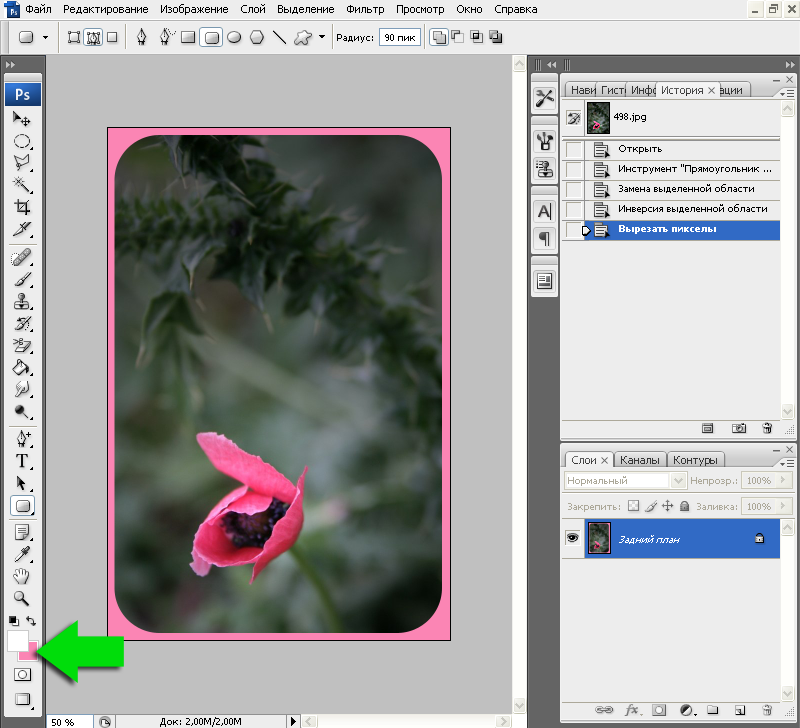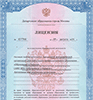Все уроки photoshop.
Урок "Простая рамочка"
1. Открываем фотографию и во вкладке "Изображение / Image" находим опцию "Размер холста / Canvas Size".
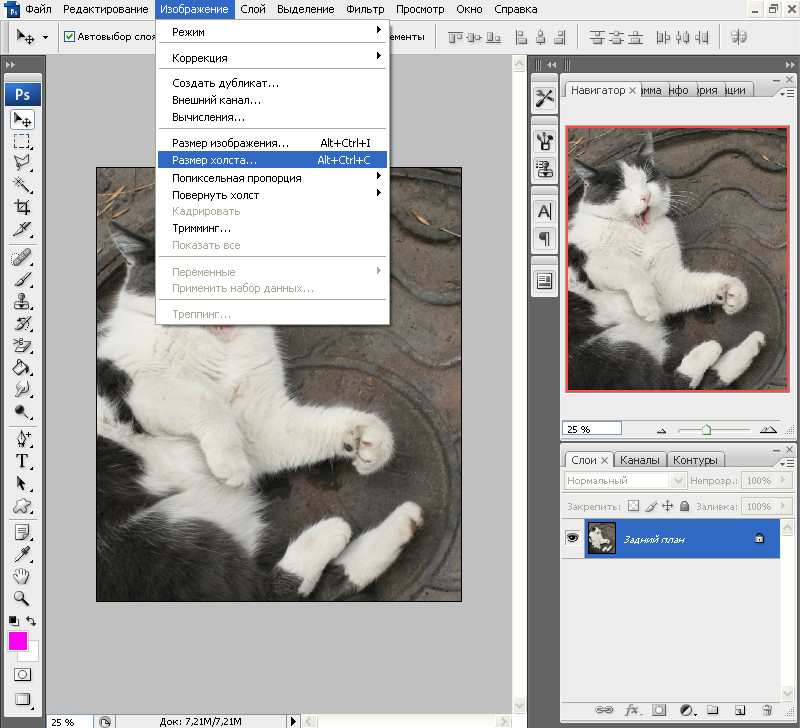
2. Устанавливаем белый "Цветом расширения холста / Canvas extension color" (вы можете выбрать любой цвет).
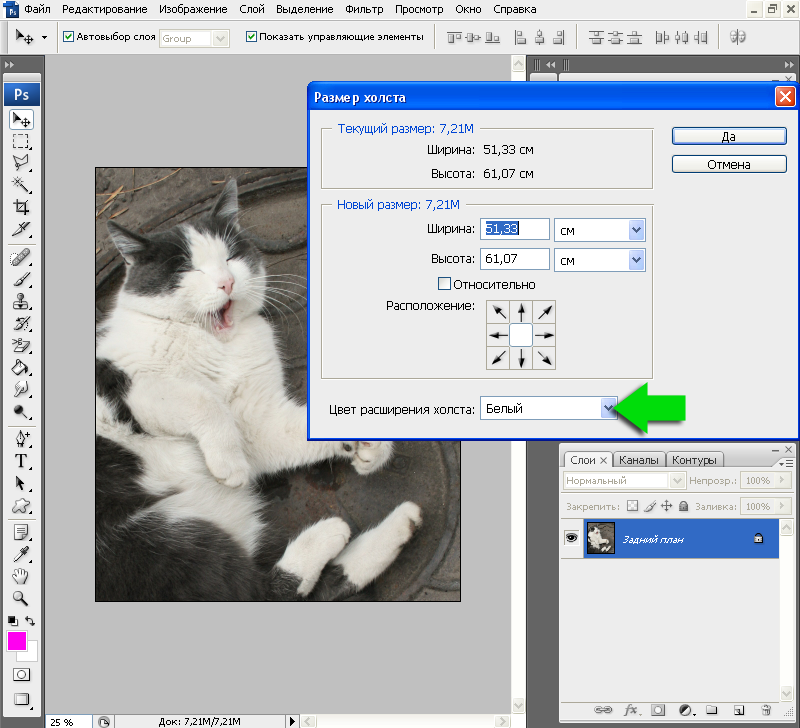
3. Добавляем к имеющимся сантиметрам +2 ширины и высоты. Это и будет размером нашей рамки - т.е., с толщиной и соотношениями сторон можно экспериментировать и добиваться каждый раз индивидуального результата.
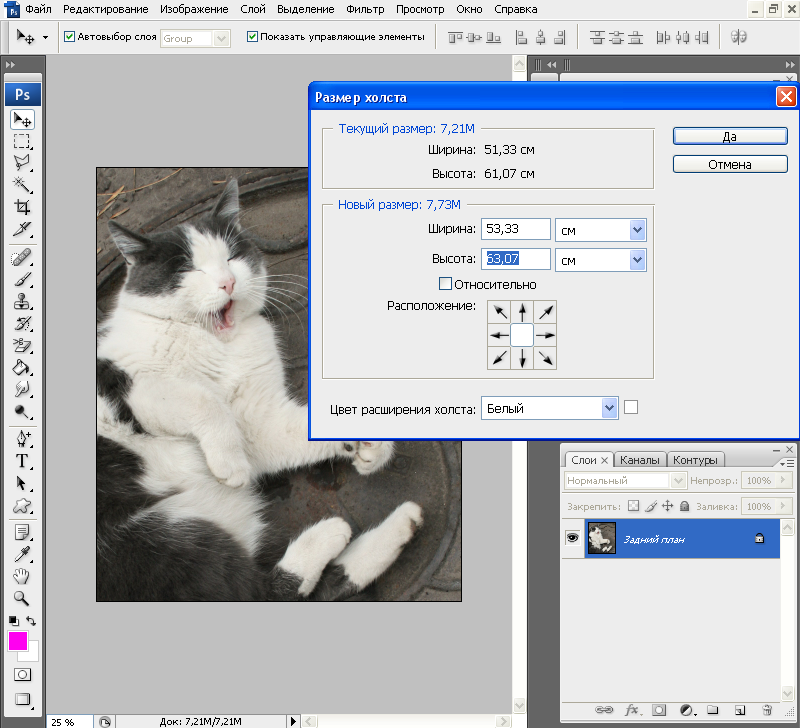
4. Получаем симметричную рамочку, которая сохраняет изображение в том же качестве, каким оно было без рамки.
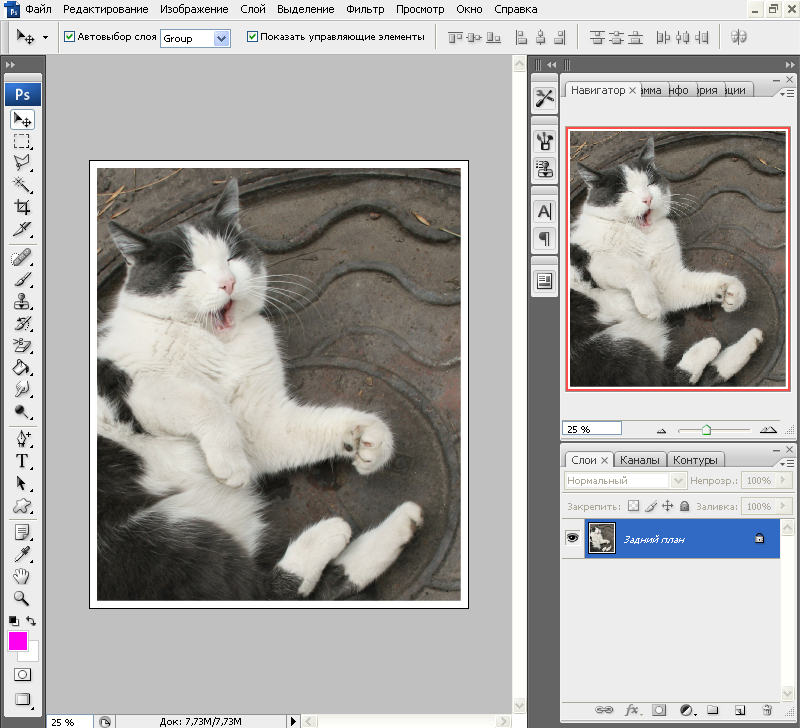
Урок "Рамочка с круглыми углами"
1. Открыв изображение, выбираем инструмент "Прямоугольник со скругленными углами / Rounded Rectangle Tool" и выделяем область, которая станет нашей будущей фотографией в рамке.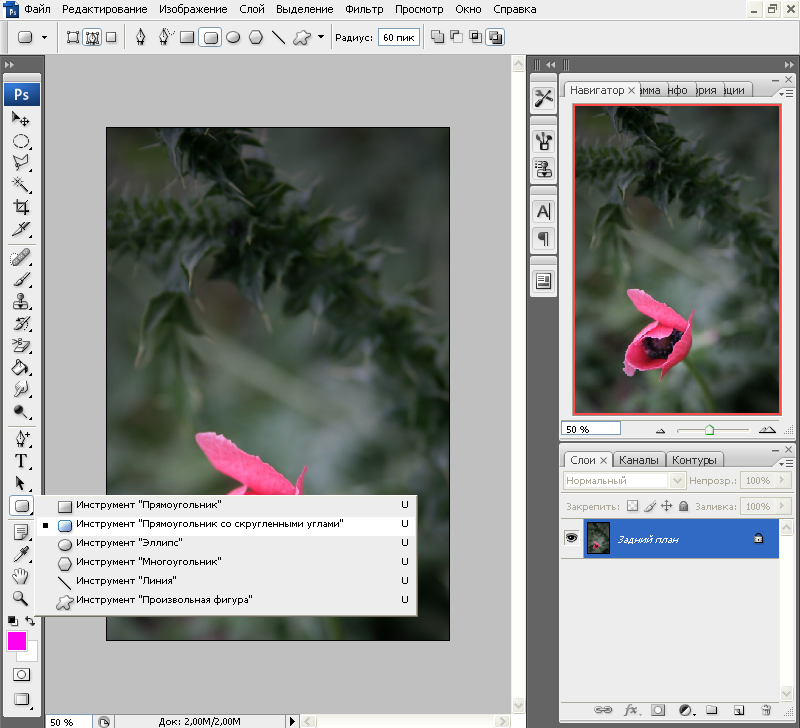
2. Чтобы инструмент сработал корректно, на верхней панели выбираем опцию "Контуры / Paths", а округлость углов регулируем "Радиусом / Radius".
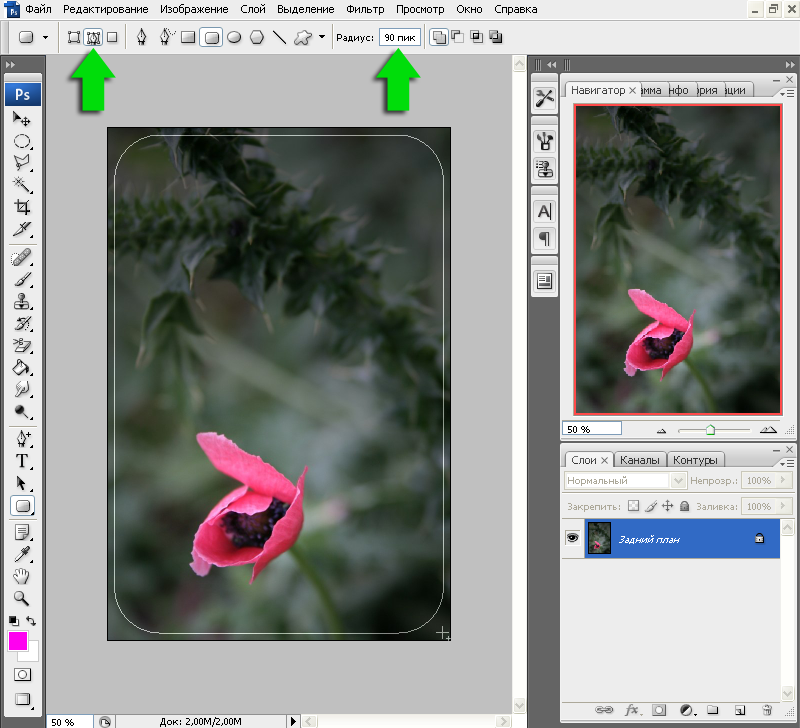
3. Кликаем по картинке правой кнопкой мыши и выбираем "Образовать выделенную область / Make selection". В появившемся окне настроек ничего не меняем, соглашаемся с предложенным.
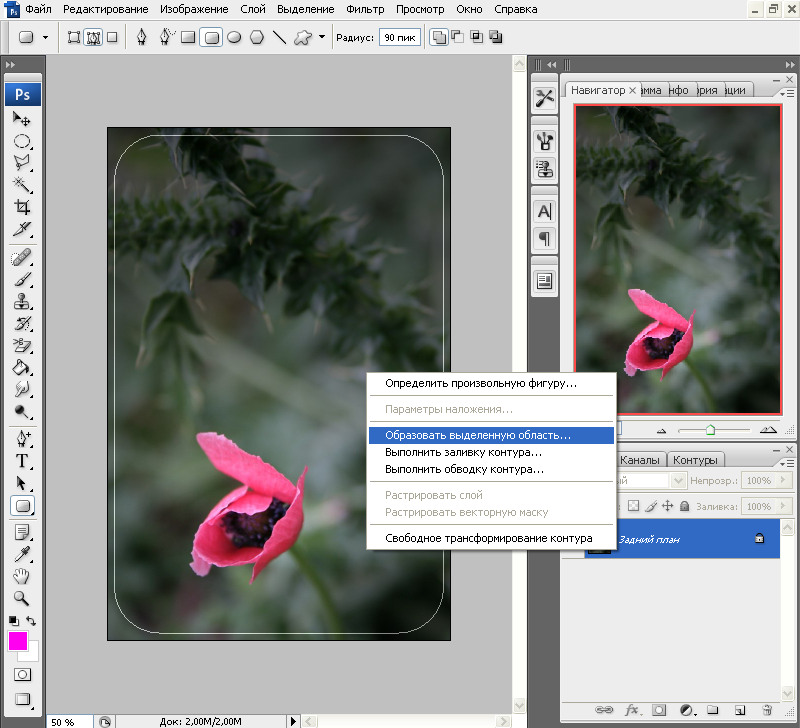
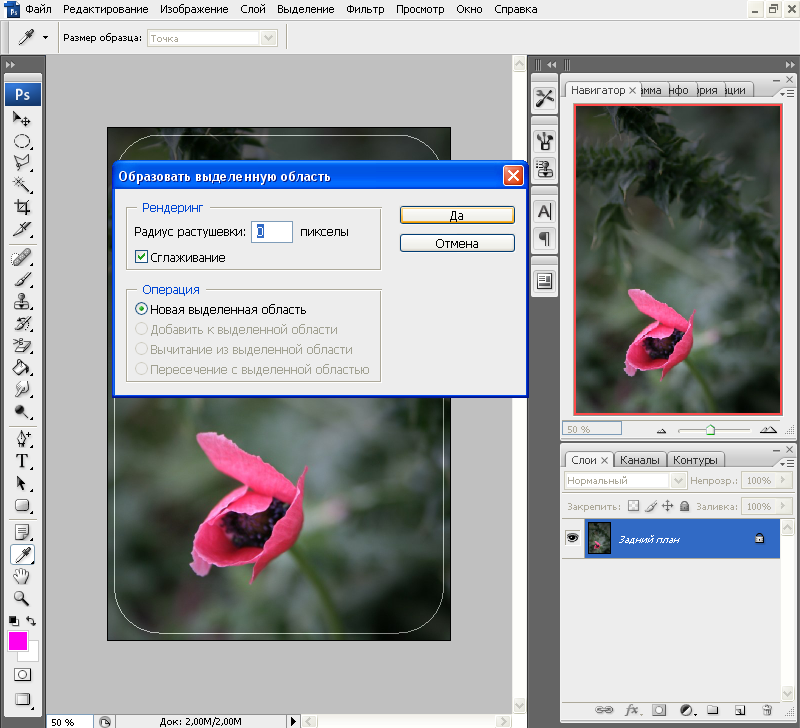
4. Во вкладке "Выделение / Select" выбираем "Инверсию / Inverse".

5. Теперь выделено не само изображение, а его края, которые и станут рамкой. Для этого во вкладке "Редактирование / Edit" выбираем команду "Вырезать / Cut" (Ctrl+X) или удаляем выделенную область кнопкой Delete.
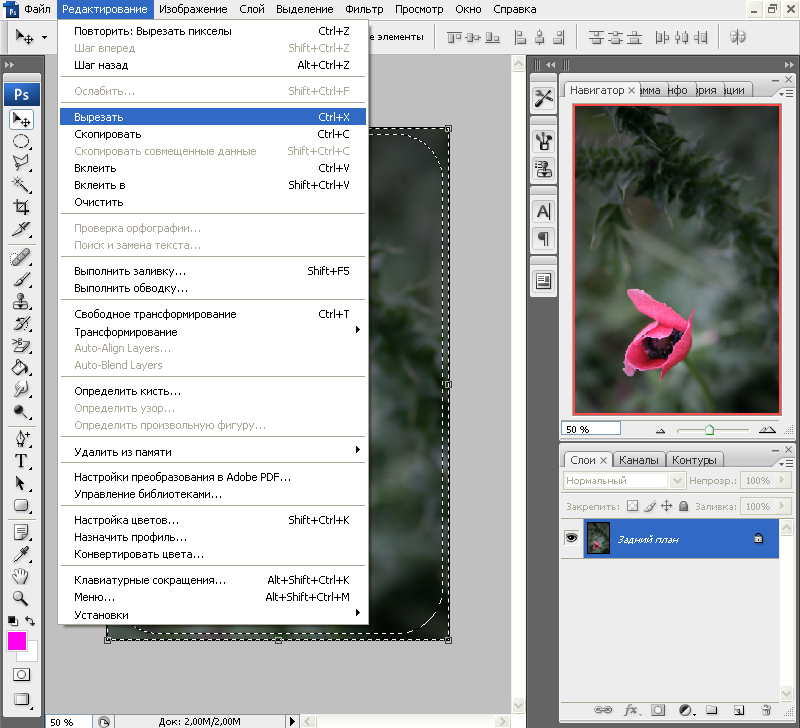
6. На выходе - изображение в романтичной рамочке, цвет которой тоже регулируется. Рамка будет того цвета, который вы зададите фоновым.